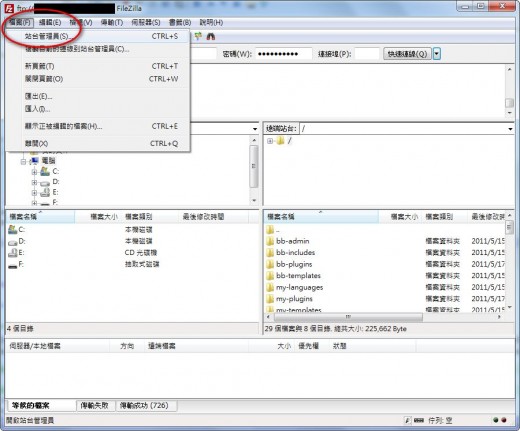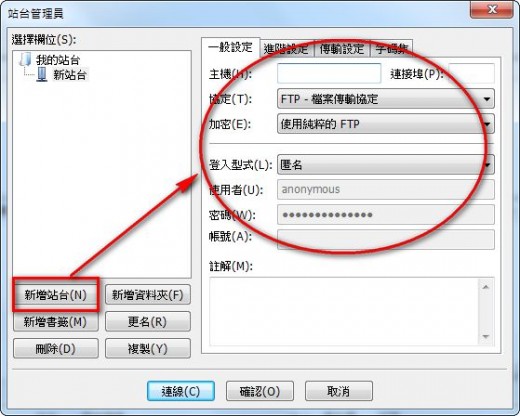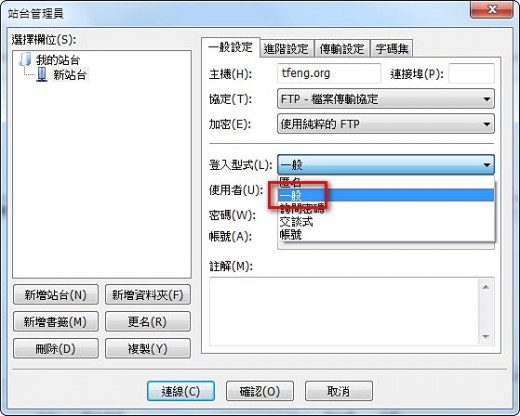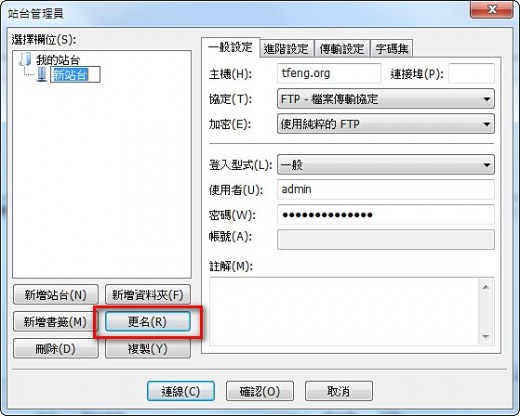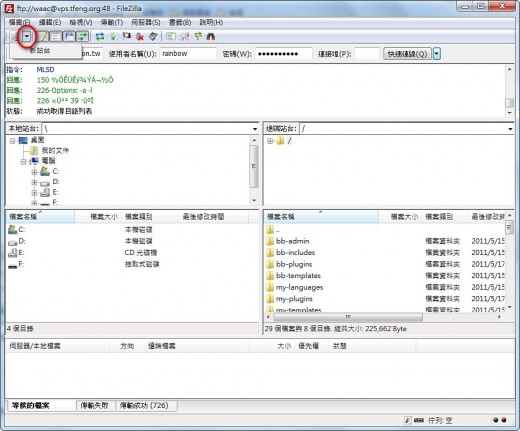FileZilla是目前很多人都在使用的一套FTP連線程式,而他有一個蠻方便的功能就是站台管理員,因為我自己本身管理網站的關係,所以很常會需要使用到FTP,每次要連線就必須要輸入地址、帳號、密碼等等資料,其實蠻浪費時間的,但是有了站台管理員之後,我只需要將相關資料設定好,以後要連線就可以直接進行,不用再輸入一堆資料了~
站台管理員使用教學
1.開啟Filezilla之後,按一下左上角的「檔案」→「站台管理員」
2.按一下「新增站台」然後設定你的FTP連線資訊,主機就是填你的FTP位置,協定跟連接埠通常是不需要改變的
3.比較需要注意的是「登入形式的部份」,預設是匿名,但一般來講我們是希望Filezilla會自動幫我們進行登入的動作,因此請選擇「一般」,然後再下方輸入你的連線帳號、密碼
4.另外你可以按「更名」來設定站台的名字,方便你點選,例如可以設定網誌1、網誌2等等~
5.全部設定完成之後按「確認」就可以儲存了
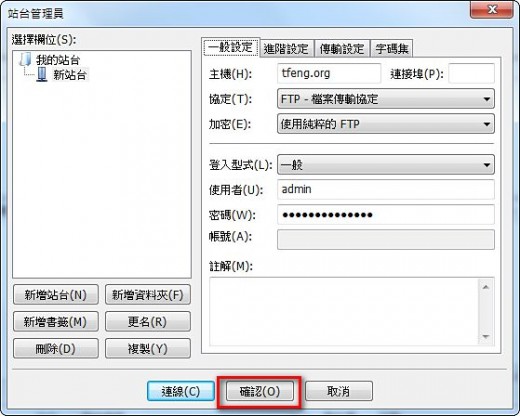
6.設定完成之後,在「檔案」下面有一個小小的按鈕,從那裡就可以快速的做連線囉(參下圖,按紅框的那個按鈕)